Tin công nghệ, Tin Tức
Hướng dẫn tải Camera Ezviz trên máy tính với phần mềm Ezviz Studio
Nếu bạn đang sử dụng camera Ezviz để giám sát nhà cửa, văn phòng hay cửa hàng của mình, bạn có thể muốn xem hình ảnh từ camera trên máy tính để tiện theo dõi. Tuy nhiên, bạn có thể thắc mắc rằng có thể tải camera Ezviz trên máy tính để xem không? Trong bài viết này, HNET.VN sẽ giới thiệu cho bạn về phần mềm tải camera Ezviz trên máy tính – Ezviz Studio và hướng dẫn bạn cách sử dụng nó một cách đơn giản nhất.
Giới thiệu về phần mềm Ezviz Studio
Ezviz Studio là phần mềm chính thức của hãng Ezviz, cho phép bạn quản lý và xem hình ảnh từ các thiết bị camera Ezviz của mình trên máy tính PC. Bạn có thể tải phần mềm này miễn phí từ trang web của Ezviz hoặc từ các trang web uy tín khác. Sau khi tải về, bạn chỉ cần cài đặt và đăng nhập bằng tài khoản Ezviz của mình để bắt đầu sử dụng.

Cụ thể là làm cách nào để tải camera Ezviz trên máy tính với phần mềm Ezviz Studio thì mời bạn tham khảo phần hướng dẫn chi tiết dưới đây.
Hướng dẫn tải camera Ezviz trên máy tính PC với Ezviz Studio
Hiện tại phần mềm Ezviz Studio mới chỉ có phiên bản hỗ trợ hệ điều hành Windows nên nếu muốn xem camera Ezviz trên máy tính MacOS, bạn có thể tải các phần mềm hỗ trợ của Hikvision là iVMS4200, HiLookVision để cài đặt camera Ezviz.
1. Hướng dẫn cài camera Ezviz trên máy tính Windows
Để tải camera Ezviz trên máy tính PC sử dụng hệ điều hành Windows, bạn cần làm theo các bước sau:
Bước 1: Bạn truy cập Link Download phần mềm Ezviz PC Studio: https://support.ezviz.com/download.
Bước 2: Chọn phần mềm “Ezviz PC Studio Software” để tải về.
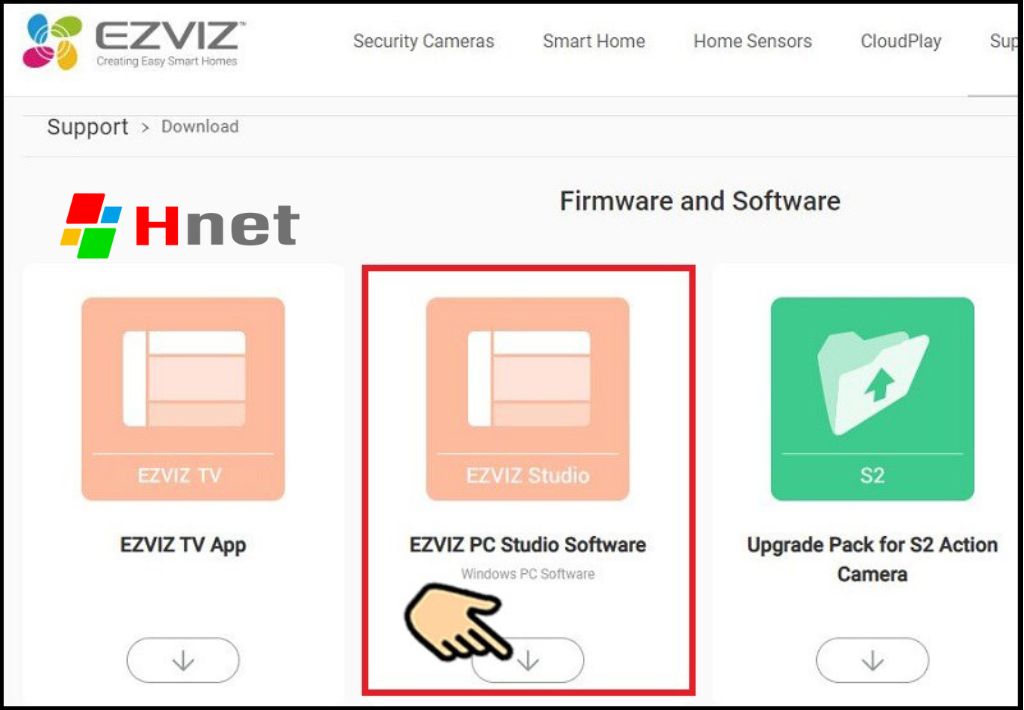
Bước 3: Chọn tệp đuôi “.exe” -> “Run as administrator”.
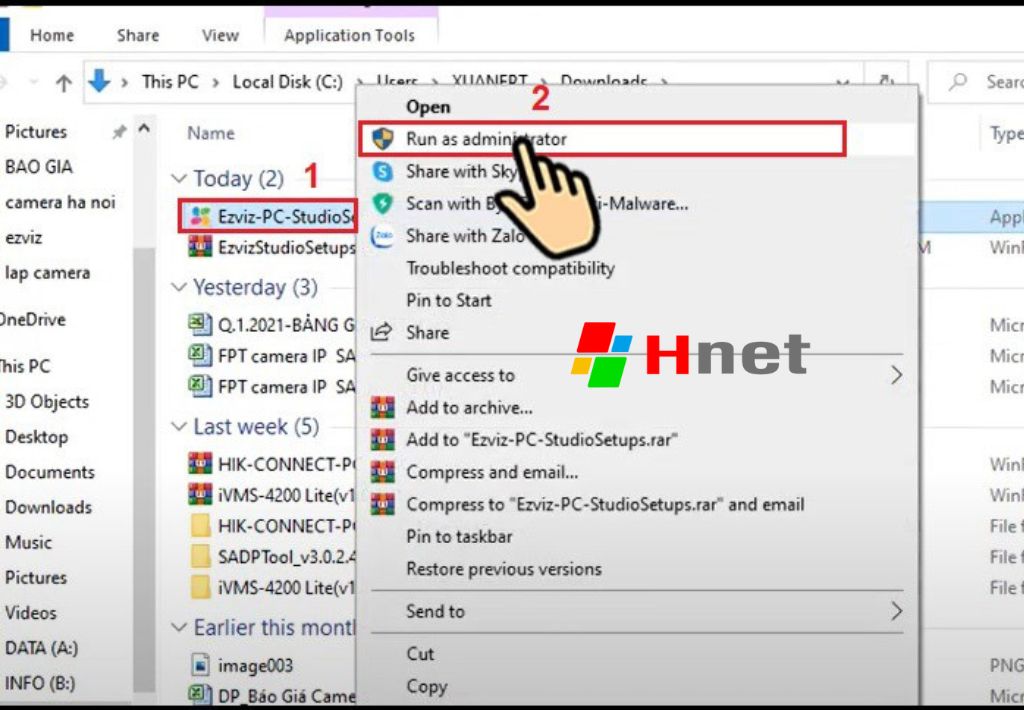
Bước 4: Chọn “Next” để tiếp tục.
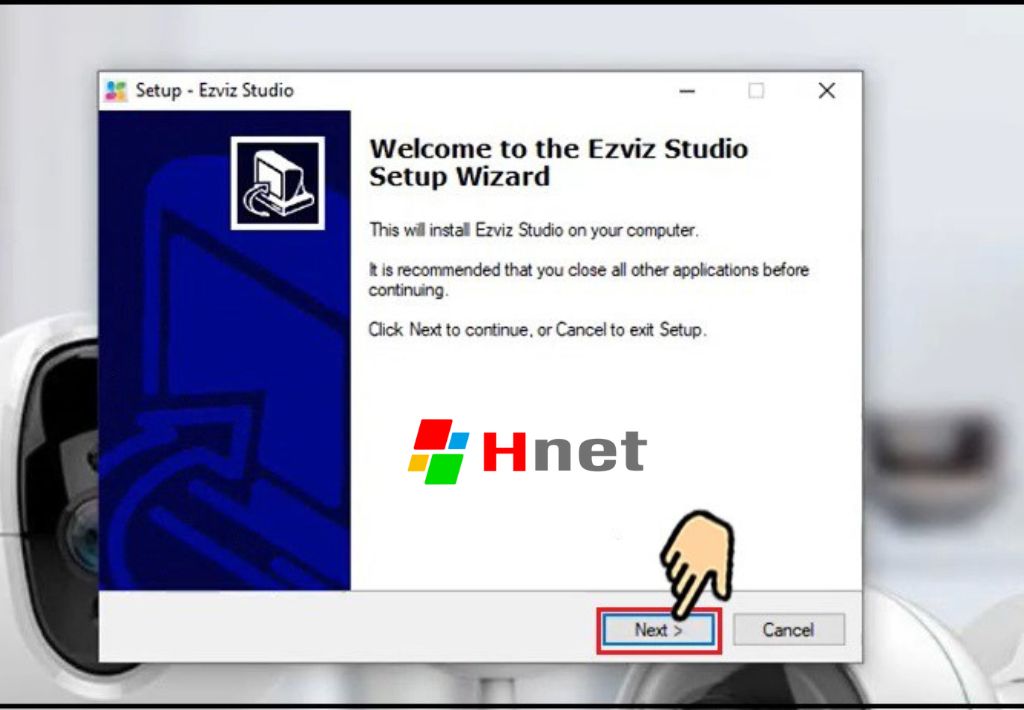
Bước 5: Chọn thư mục lưu là ổ C -> chọn “Next”.
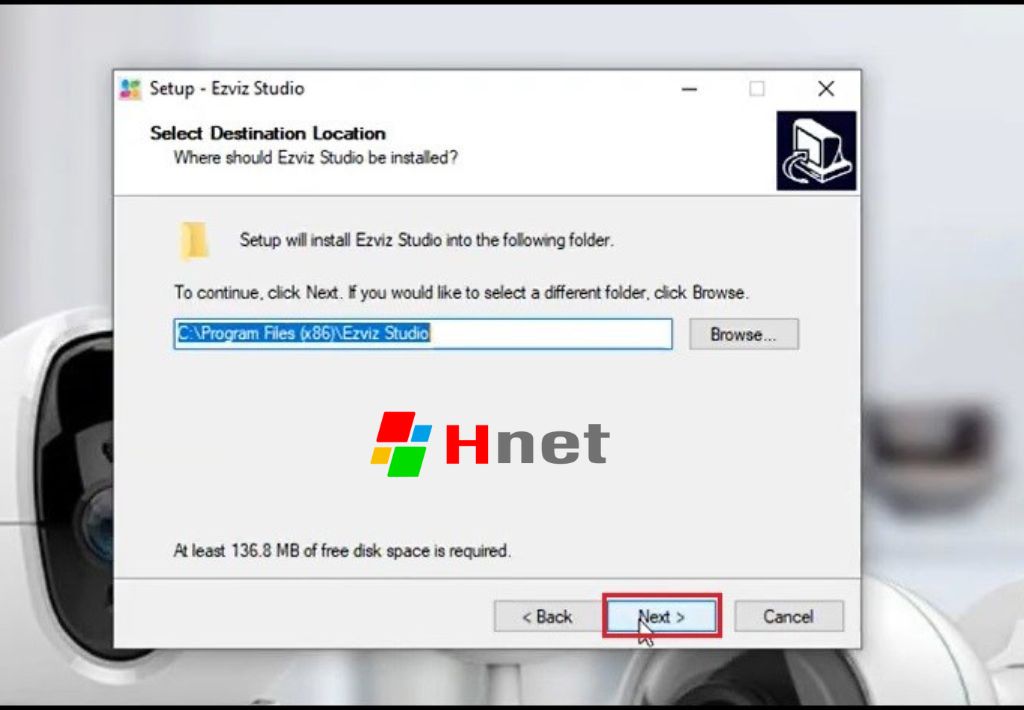
Bước 6: Tích chọn “Create a desktop icon” -> chọn “Next”.
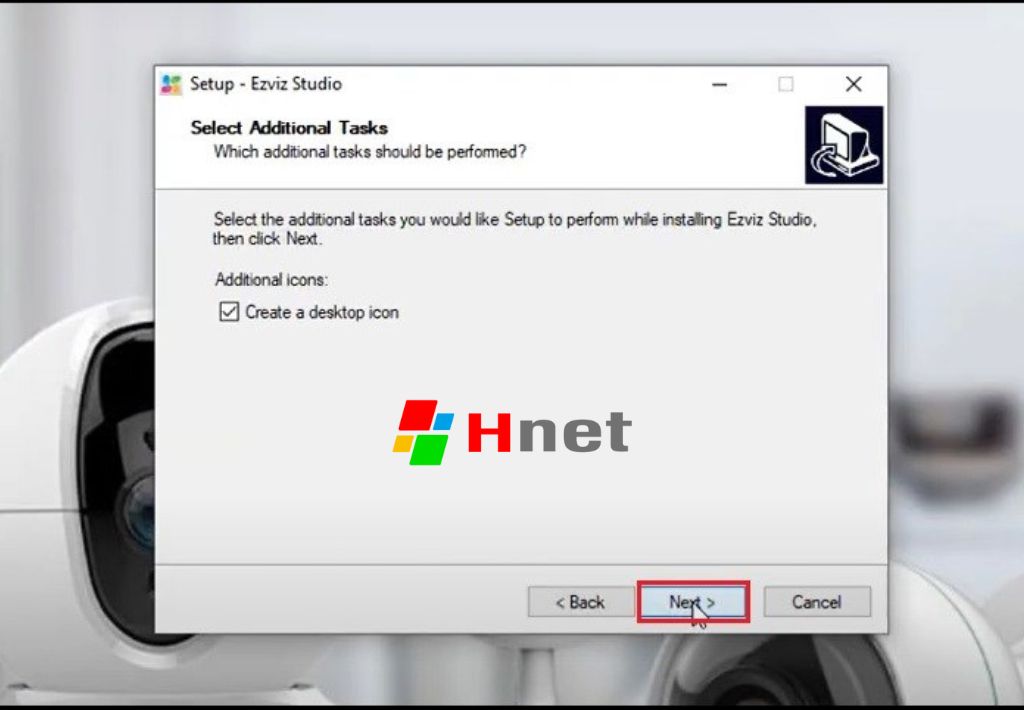
Bước 7: Chọn “Install” để tải chương trình.
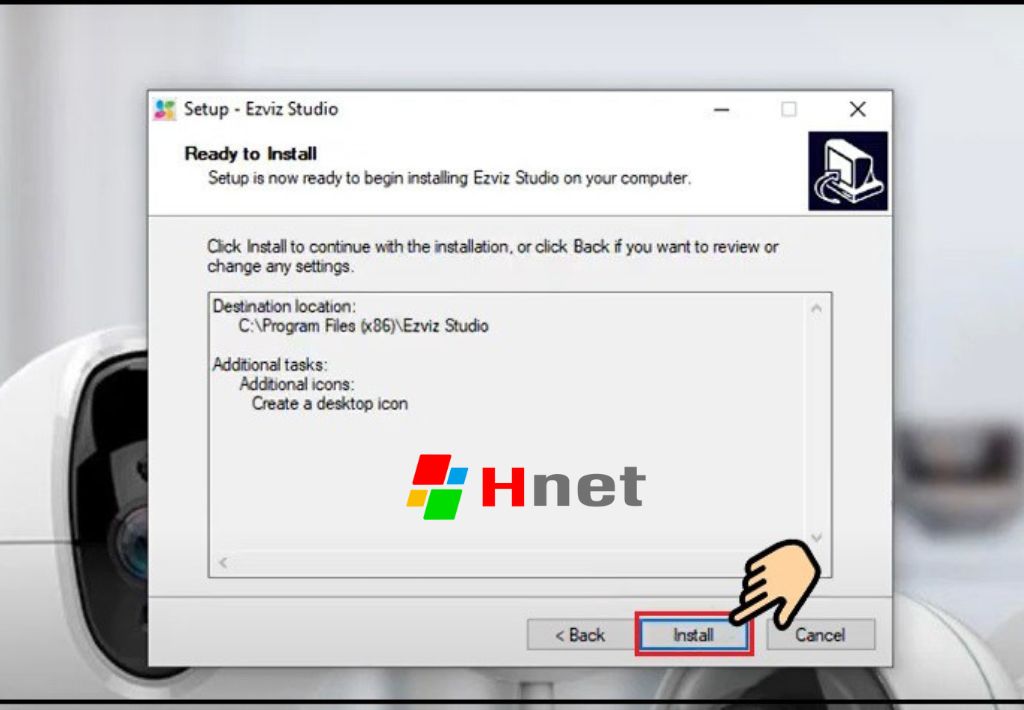
Bước 8: Ezviz PC Studio trên Windows đã Dowload xong -> chọn “Finish”.
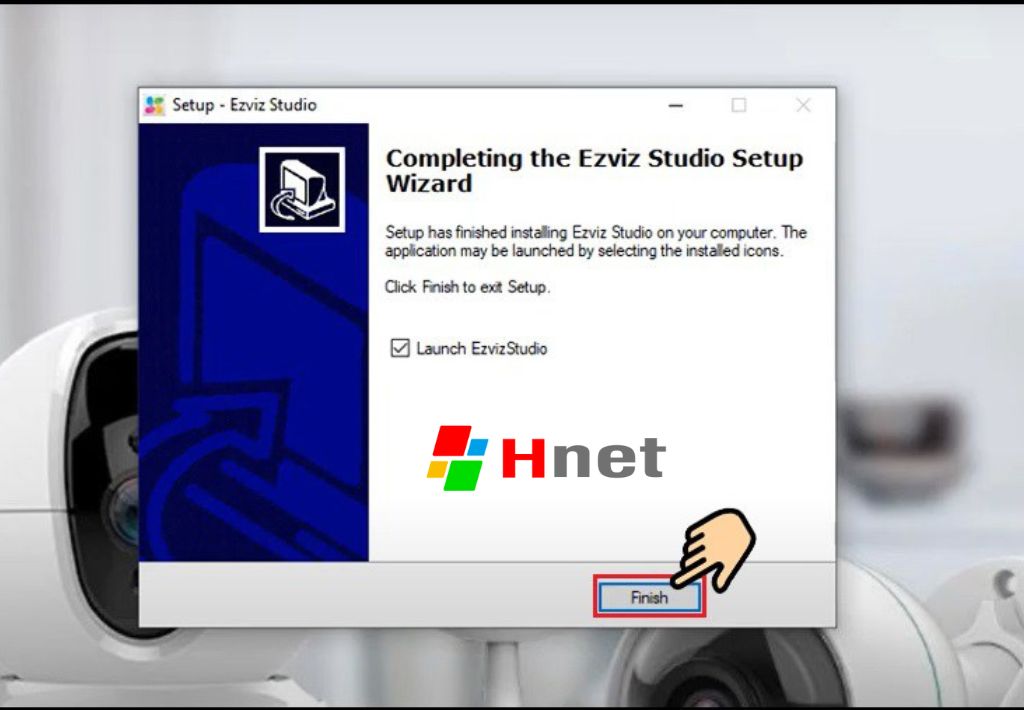
Bước 9: Mở phần mềm Ezviz PC Studio vừa tải lên.
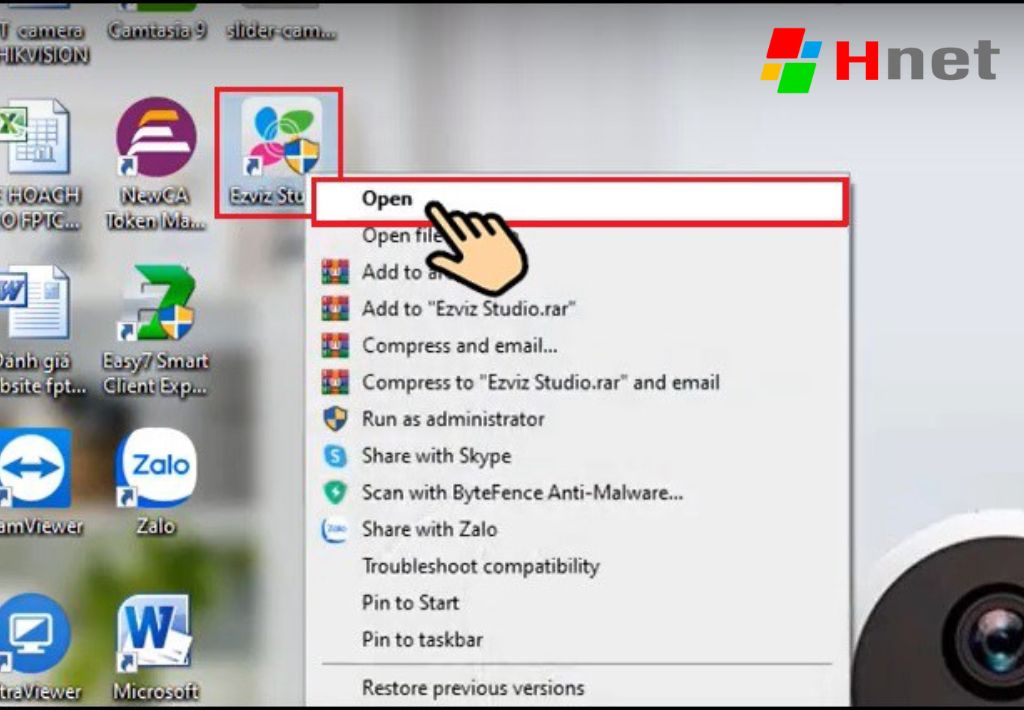
Bước 10: Ezviz có khả năng đồng bộ thiết bị rất cao. Với một tài khoản bạn có thể đăng nhập để xem trên cả máy tính lẫn điện thoại hay bất kỳ thiết bị nào.
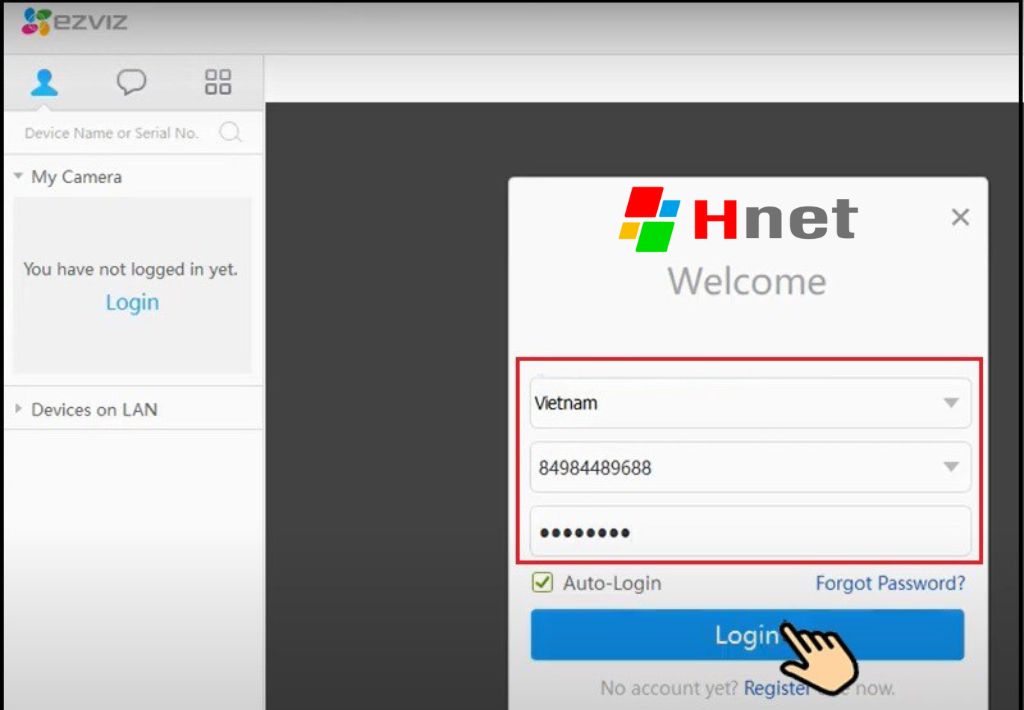
=> Như vậy là đến đây, bạn có thể xem và điều khiển Camera Ezviz trên máy tính được rồi đó.
2. Hướng dẫn sử dụng camera Ezviz trên máy tính Windows
Dưới đây, HNET.VN sẽ hướng dẫn bạn sử dụng một số chức năng cơ bản để điều khiển camera Ezviz trên máy tính với Ezviz Studio.
1. Xem trực tiếp và điều chỉnh chất lượng video
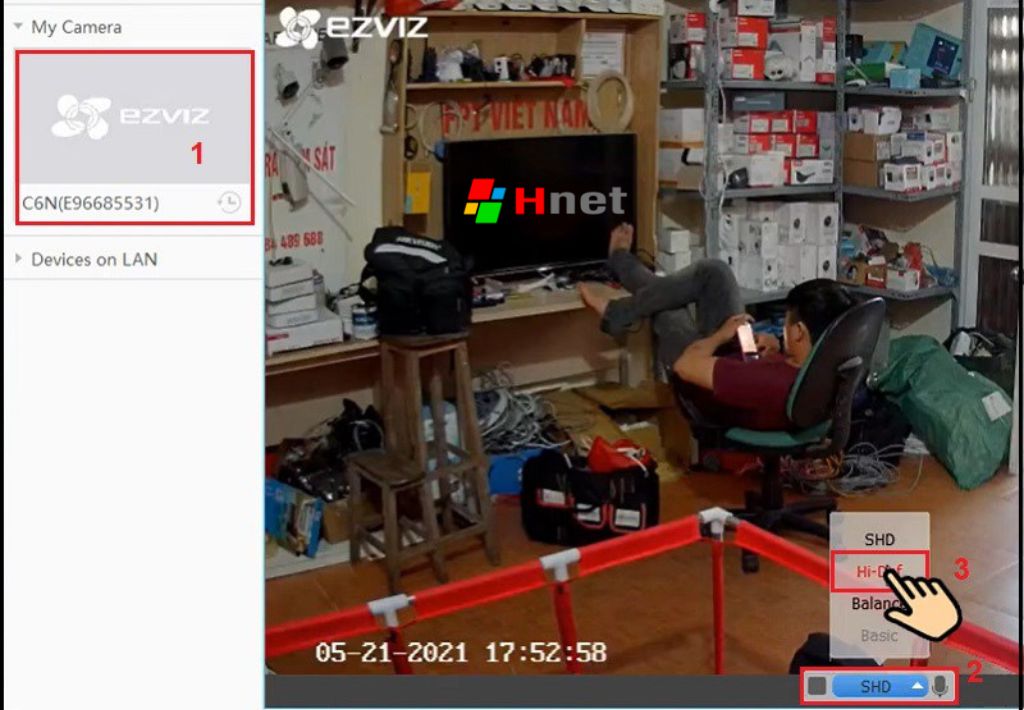
2. Xem lại video camera Ezviz đã lưu
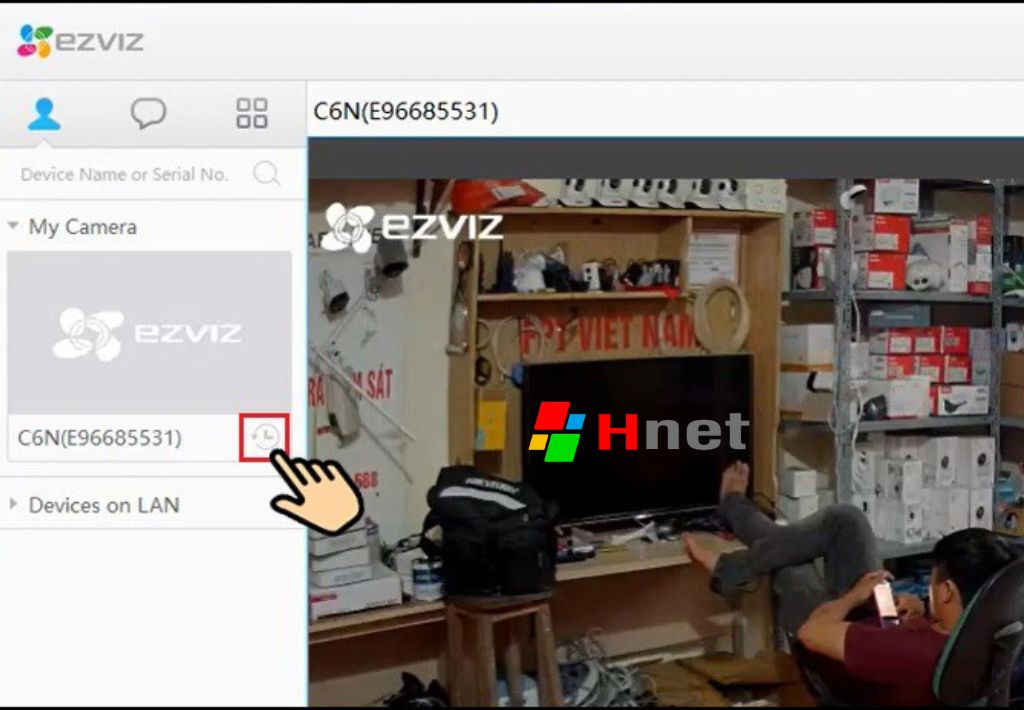
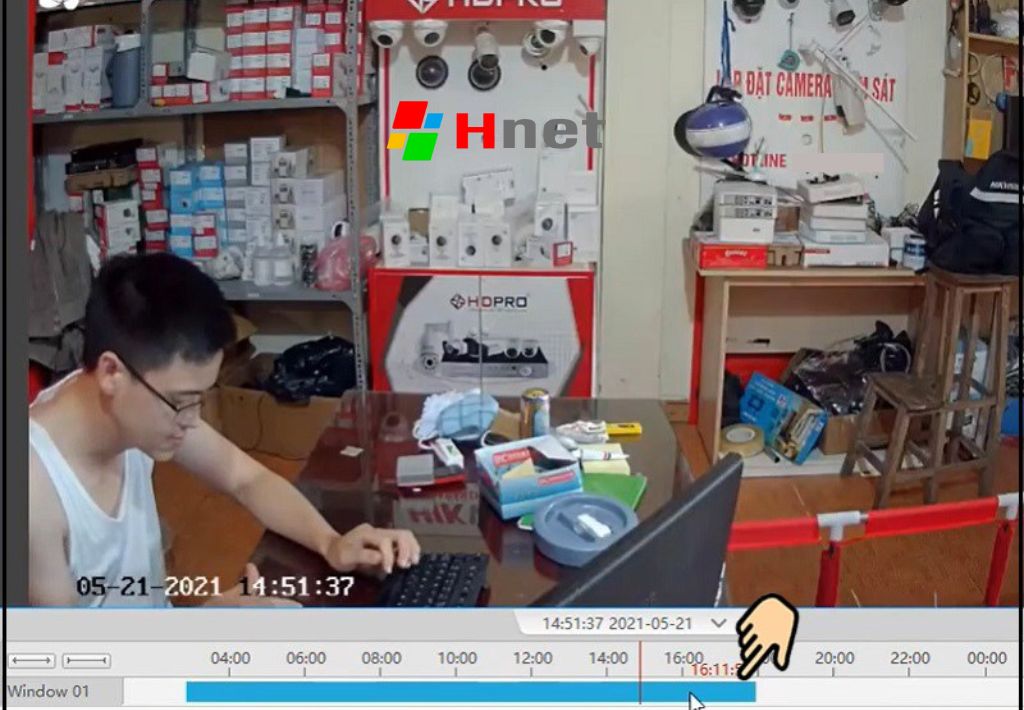
3. Bật chế độ ghi âm trên camera Ezviz
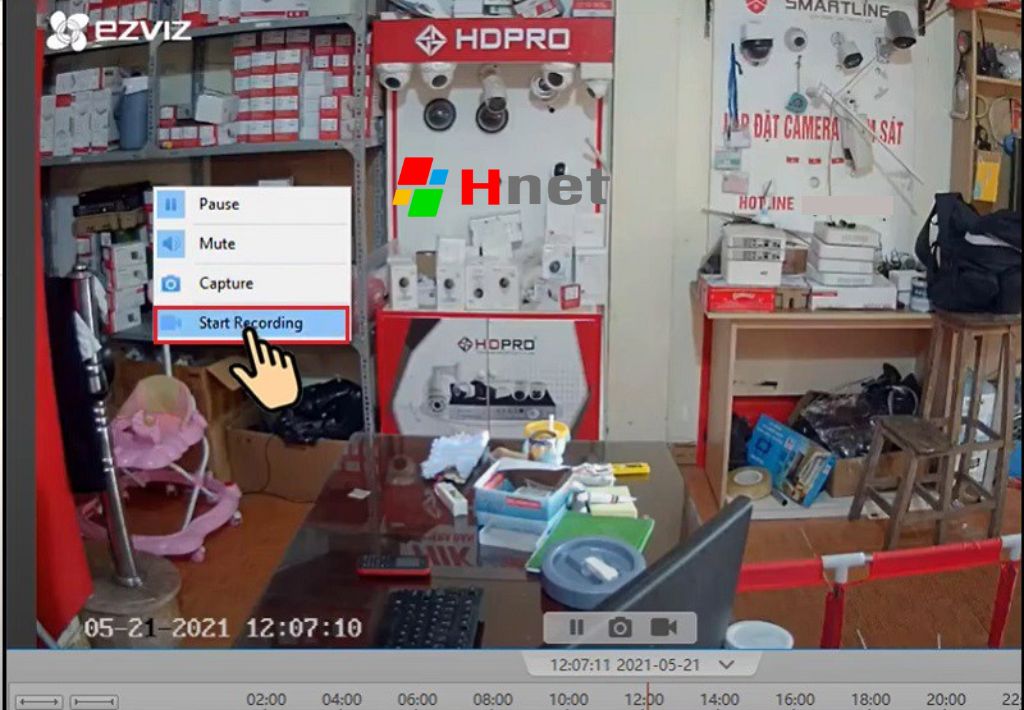
4. Bật chế độ xem toàn màn hình
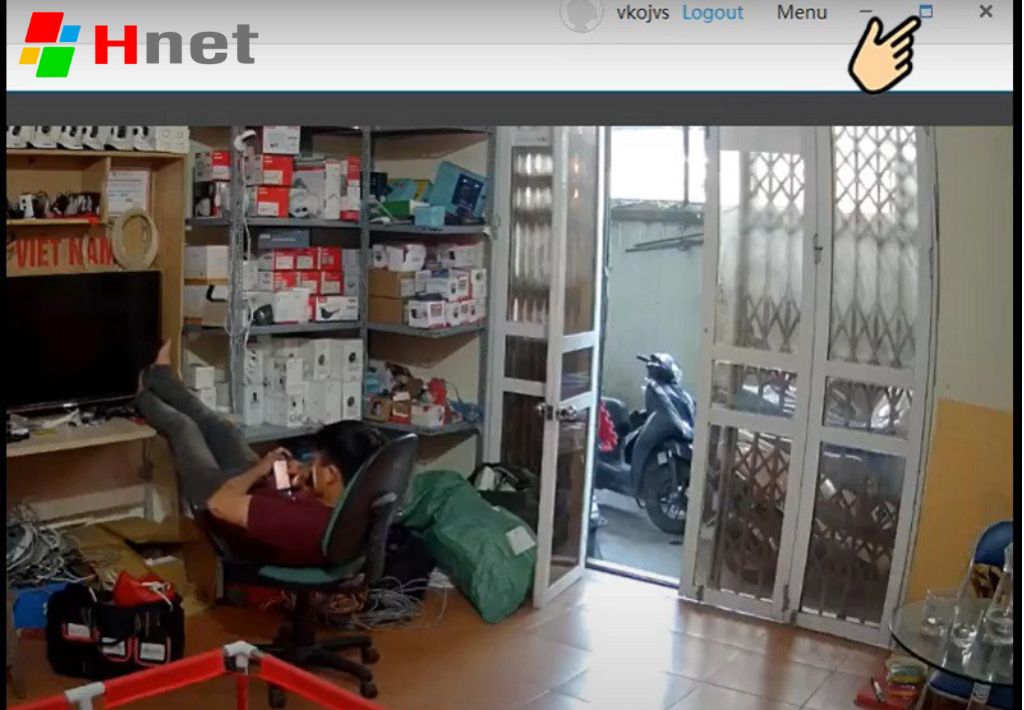
5. Điều khiển camera xoay ngang, dọc, phóng to, thu nhỏ
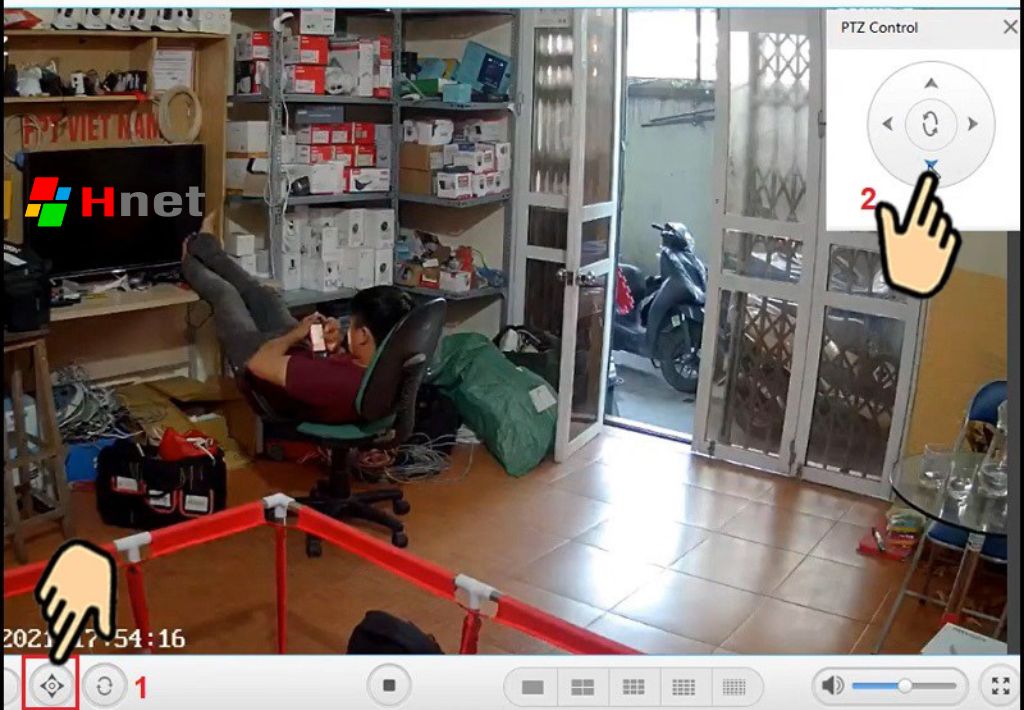
Kết luận
Việc tải camera Ezviz trên máy tính để xem và quản lý từ xa là hoàn toàn có thể và rất đơn giản. Bạn chỉ cần sử dụng phần mềm Ezviz Studio và làm theo các bước hướng dẫn trên là được. Hy vọng bài viết này của HNET.VN đã giúp bạn giải đáp một số thắc mắc và hỗ trợ bạn trong việc sử dụng camera Ezviz hiệu quả hơn.
Xem thêm:
Hướng dẫn tải và cài đặt camera Ezviz trên điện thoại từ A – Z


